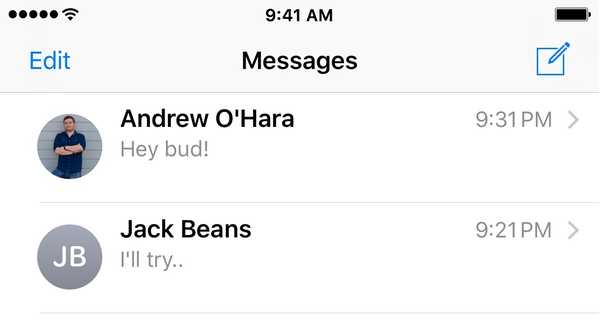

Apples Nachrichten-App zeigt standardmäßig Kontaktfotos für jede Ihrer Konversationen auf jedem iPhone mit einer Anzeigegröße von 4,7 Zoll oder mehr an. Auch wenn Sie mit einigen Kontakten kein Foto eingerichtet haben, wird in Nachrichten stattdessen ein Kreis mit den Initialen des Vor- und Nachnamens angezeigt, damit Sie sich etwas ansehen können.
Diese Funktion kann vom Benutzer ein- und ausgeschaltet werden, ob er sie liebt oder hasst. In diesem Tutorial zeigen wir Ihnen, wie es gemacht wird.
Wenn diese Option aktiviert ist, werden Kontaktfotos nicht nur links neben den Kontaktnamen in der Nachrichten-Thread-Ansicht angezeigt, wie oben dargestellt, sondern auch oben in der Benutzeroberfläche in der Navigationsleiste, wenn Sie sich in der befinden Konversationsansicht:

Das Entfernen der Kontaktfotos aus Ihrer Nachrichten-App hat kaum funktionelle Vorteile für Sie, sodass es auf die persönlichen Vorlieben ankommt.
Wenn überhaupt, erhalten Sie in der Konversationsansicht in der Statusleiste eine kleine Menge zusätzlichen vertikalen Platzes, sodass Sie mehr Nachrichteninhalte auf einen Blick sehen können, ohne so viel scrollen zu müssen. Diese Menge ist jedoch meistens vernachlässigbar.
Gehen Sie folgendermaßen vor, um die Kontaktfotos in der Nachrichten-App auszublenden oder anzuzeigen:
1) Starten Sie die Einstellungen-App von Ihrem Startbildschirm.
2) Scrollen Sie nach unten und tippen Sie auf Mitteilungen Einstellungsbereich.

3) Schalten Sie den Kontaktfotos anzeigen je nach persönlicher Präferenz ein- oder ausschalten.
Und einfach so, du bist fertig!
Sobald Sie die Einstellung in Ihren bevorzugten Modus ändern, ändert sich die Nachrichten-App automatisch im Handumdrehen. Sie müssen nicht einmal die Nachrichten-App vom App Switcher aus beenden, damit die Änderungen wirksam werden.
Beachten Sie, dass diese Einstellung alle Ihre Konversationen in der Nachrichten-App betrifft, nicht nur eine, egal ob es sich um iMessage- oder SMS-Konversationen handelt. Sie können Ihre Einstellung ganz einfach rückgängig machen, indem Sie die obigen Schritte noch einmal ausführen und die vorgenommene Schalteränderung auf die Position zurücksetzen, in der sie sich befunden hat, bevor Sie sie geändert haben.
Während die meisten Leute, die ich kenne, die kleinen Kontaktfotoblasen mögen, müssen sich extreme Minimalisten mit mir nicht einverstanden erklären. Glücklicherweise sind solche Einstellungen dafür gedacht.
Lesen Sie auch:
- Eine vollständige Anleitung zum Verständnis der Änderungen in der Nachrichten-App in iOS 10
- Lesen und Schreiben von Nachrichten im Querformat auf dem iPhone
- So spielen Sie Blasen- oder Bildschirmeffekte in der iOS 10-Nachrichten-App ab
Sind Sie im Gefängnis und suchen nach Möglichkeiten, die Nachrichten-App auszutricksen? - Dieses Video zeigt unsere Lieblings-Tweaks für Nachrichten:
Abonniere iDB auf YouTube
Ziehen Sie es vor, die Kontaktfotos ein- oder auszuschalten? Teilen Sie uns in den Kommentaren unten Ihren bevorzugten Modus mit!











